在计算机使用过程中,临时关闭杀毒软件可能是某些场景下的必要操作,例如安装特定软件、运行游戏或执行系统优化,但这一行为存在风险:恶意程序可能借机入侵,敏感数据可能遭到窃取,系统漏洞可能被利用,以下提供专业操作指南,并强调安全注意事项。
一、关闭杀毒软件的适用场景
1、软件安装冲突:部分专业工具(如开发环境、设计软件)的安装程序可能被误判为威胁
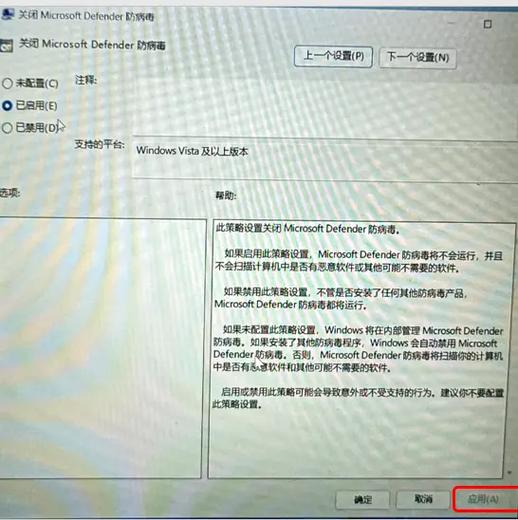
2、游戏运行需求:某些单机游戏的反作弊系统可能与实时防护功能产生兼容性问题
3、系统性能调试:排查硬件问题时需排除安全软件对资源的占用影响
4、网络测试环境:搭建本地服务器时避免防火墙拦截测试请求
二、Windows系统防护关闭指南
▶ 关闭Windows Defender(适用于Win10/Win11)
1、点击任务栏盾牌图标进入「病毒和威胁防护」

2、选择「管理设置」→ 关闭「实时保护」开关
3、系统将弹出安全警告,确认临时关闭时长(建议不超过2小时)
▶ 禁用第三方安全软件
以主流软件为例:
360安全卫士:右击任务栏图标→「退出」→勾选「退出后进入程序免打扰模式」
腾讯电脑管家:主界面右上角菜单→「退出」→选择「临时退出10分钟」
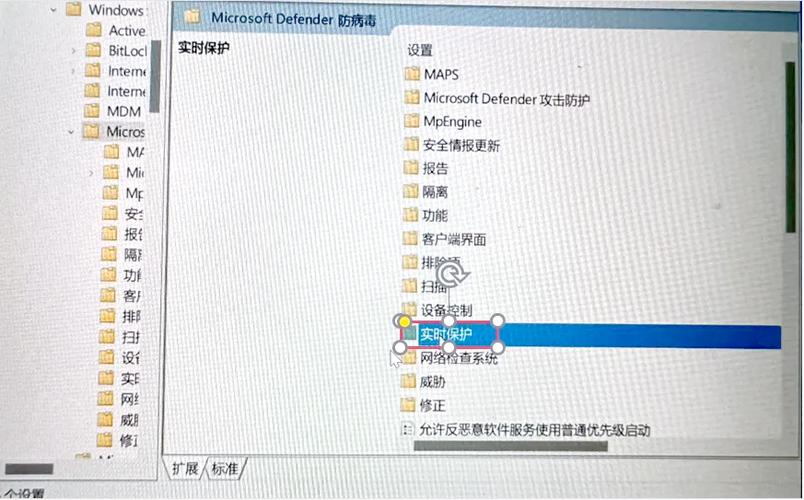
火绒安全:右键托盘图标→「退出」→输入自定义密码(若已设置)
注意:部分企业版安全软件需管理员权限才能修改设置
三、Mac系统安全防护调整方法
1、打开「系统设置」→ 进入「隐私与安全性」
2、滚动至「安全性」板块,临时关闭Gatekeeper功能:
sudo spctl --master-disable
3、禁用XProtect更新(需终端操作,不建议非技术人员尝试)
四、移动设备安全设置管理
▶ 安卓系统
1、进入「设置」→「Google安全防护」→ 关闭「Play保护机制」
2、针对第三方安全应用:进入应用详情页→「强制停止」
▶ iOS系统
1、前往「设置」→「隐私与安全性」→ 关闭「APP安全验证」
2、企业级应用安装需同步关闭「设备管理」中的配置文件
五、关键风险防控措施
1、严格限制关闭时长:通过任务计划程序设置自动恢复防护的时间节点
2、隔离网络环境:操作期间断开互联网连接,使用物理防火墙隔离设备
3、启用备用监控:关闭主杀毒软件前,可开启Windows事件查看器记录系统活动
4、操作审计追踪:对关闭行为进行日志记录,包括操作时间、执行账号、恢复状态
5、应急恢复预案:提前创建系统还原点,准备离线病毒扫描工具(如Kaspersky Rescue Disk)
六、替代方案推荐
1、将特定程序加入杀毒软件白名单(优于完全关闭防护)
2、使用虚拟机环境运行高风险程序
3、配置沙盒模式测试未知文件(推荐工具:Sandboxie)
4、企业用户可部署应用程序控制策略(例如Symantec的DPA功能)
从信息安全工程师的角度,必须强调:任何关闭防护的行为都应视为高危操作,现代恶意软件的平均潜伏期已缩短至4.2小时(根据Cybersecurity Ventures 2023报告),建议采用白名单管理、虚拟化隔离等更安全的替代方案,若必须临时禁用防护,请确保操作环境物理隔离,并严格监控系统进程变化,计算机安全本质是风险与便利的平衡,用户应根据实际需求选择最稳妥的解决方案。
内容摘自:https://news.huochengrm.cn/cygs/35915.html
 鄂ICP备2024089280号-2
鄂ICP备2024089280号-2